Tsis ntev los sis tom qab, tab sis nyob rau hauv lub neej ntawm tus neeg siv computer, ib qho xwm txheej tshwm sim thaum lub sijhawm uas cov haujlwm ua haujlwm siv rau kev thauj khoom yuav siv sijhawm ntev thiab tiv tsis taus. Cov laj thawj rau qhov xwm txheej zoo li no tuaj yeem sib txawv, pib ntawm qhov yuam kev hauv lub computer thiab xaus nrog kev ua tsis tiav ntawm cov ntaub ntawv pib. Txawm hais tias qhov teeb meem tam sim no, nws yuav nco ntsoov nrhiav kev daws teeb meem.
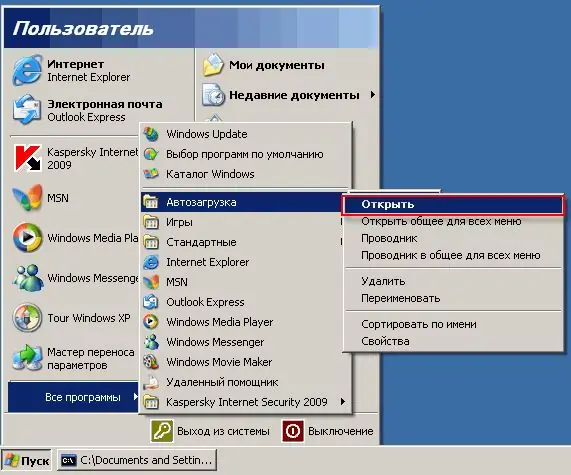
Nws yog qhov tsim nyog
Kev teeb tsa system, software Revo Uninstaller
Cov Lus Qhia
Kauj ruam 1
Txhua txhua hnub, saib ntawm lub software software zoo tshaj plaws, koj rub tawm lwm qhov thiab tsis tsim nyog. Nws yuav zoo li tias ib pawg ntawm cov kev pab cuam twb tau nruab, tab sis txhua qhov tshiab yog ob peb zaug zoo dua li qhov ua dhau los. Yog li ntawd, "khib nyiab" ntawm cov haujlwm no pib tsim kom muaj thaum ntau ntau thaum pib, vim li ntawd koj tau txais qhov kev qeeb qeeb ntawm lub operating system ntawm koj lub computer. Txhawm rau kom nce qhov kev thauj khoom sai ntawm lub operating system, koj yuav tsum tau tshem ntawm feem ntau ntawm cov programs uas dai thaum pib Tom qab rhuav tshem txawm tias ib nrab ntawm qhov "khib nyiab" no, koj yuav pom qhov nce siab hauv download ceev.
Kauj ruam 2
Txoj kev yooj yim ntawm kev ntxuav tu thaum pib yog siv Qhov Txheej Txheem System Configuration. Lub qhov rai ntawm txoj haujlwm no tuaj yeem tsim rau hauv cov hauv qab no:
- "Pib" ntawv qhia zaub mov - "Khiav" - "msconfig" - "OK";
- kev sib xyaw tseem ceeb "Win + R" - "msconfig" - "OK";
- tsim qhov shortcut ntawm lub desktop, qhov chaw nyob rau qhov khoom launched yuav yog tus nqi "C: / CEEB TOOM / pchealth / helpctr / binaries / msconfig.exe".
Mus rau "Pib thaum" tab - xaiv lub thawv nyob ib sab ntawm cov khoom pib uas koj tsis xav tau. Nyem "Kaw", hauv lub thawv ntawv xaiv cov kev xaiv nyiam "Rov qab" lossis "Tawm yam tsis rov pib dua".
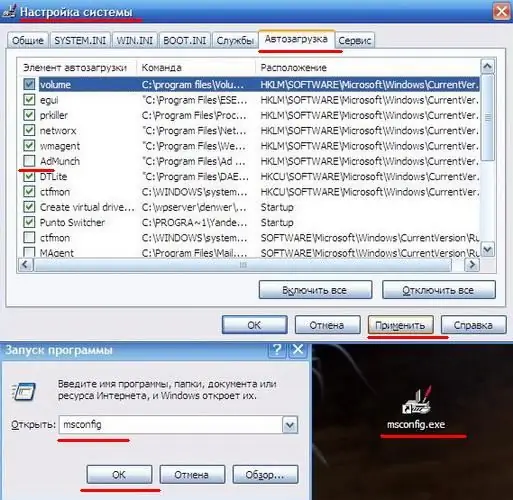
Kauj ruam 3
Koj tseem tuaj yeem saib xyuas kev pib lub sijhawm ntawm cov haujlwm ua haujlwm siv cov haujlwm tshwj xeeb. Ib qho piv txwv ntawm cov program no yog Revo Uninstaller. Ua tiav qhov kev pabcuam pub dawb nrog qhov siab ntawm kev ntseeg tau. Hloov cov npe pib ua haujlwm hauv cov program no yog ua raws li cov hauv qab no. Qhib "Startup Manager" tab, tsis kos lub thawv nyob ib sab ntawm cov khoom uas koj tsis xav pom thaum pib, thiab nyem lub pob "Khiav" ntawm lub vaj huam sib luag sab saum toj.







